- VMware
- 23 octobre 2020 à 11:52
-

Depuis VMware Workstation 16 Pro, un nouveau moteur graphique a été mis en place pour fournir :
- un support de DirectX 11 et d'OpenGL 4.1 pour les applications et les jeux installés dans des machines virtuelles.
- un support de la 3D si vous possédez une carte graphique Intel et un PC hôte sous Linux et un support de DirectX 10.1 et d'OpenGL 3.3.
Attention : depuis la version 16.2.0 de VMware Workstation Pro, l'accélération 3D des machines virtuelles fonctionne uniquement si l'hôte supporte DirectX 11.1.
Dans le cas contraire, le message "No 3D support is available from the host" apparaitra au démarrage de chaque machine virtuelle où l'option "Accelerate 3D graphics" est cochée et le message "3D acceleration will be disabled for VMs as DirectX 11.1 is not supported by the host" apparaitra avant la mise à niveau de VMware Workstation 16.1.2 vers 16.2.0.
Dans ce cas, retournez à la version précédente "16.1.2" de VMware Workstation Pro pour continuer à bénéficier de l'accélération 3D pour vos machines virtuelles.
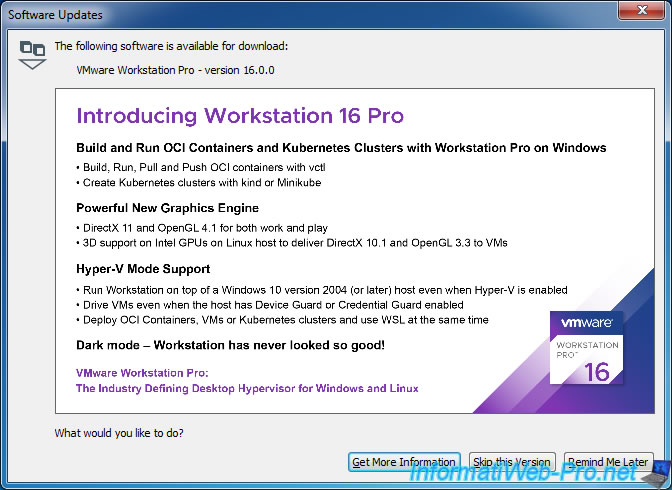
Grâce à cette grosse nouveauté, il est maintenant possible de virtualiser certains jeux, tels que : NFS Undercover.
NFS Undercover fait partie des jeux que nous possédons et qui permettent de tester facilement la fluidité du jeu, étant donné qu'il s'agit d'un jeu de courses.
Lorsque vous créez une machine virtuelle sous VMware Workstation 16, vous pouvez assigner 8 GB de mémoire vidéo (graphismes) à votre machine virtuelle.
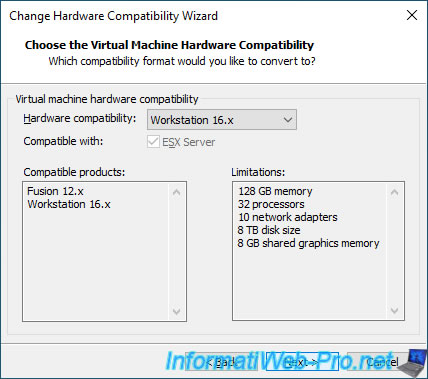
Dans ce tutoriel, nous avons utilisé un PC hôte sous Windows 10 v2004 et une machine virtuelle avec la même version de Windows 10.
Comme indiqué par VMware Workstation, il est recommandé d'assigner 8 GB de mémoire vidéo (Graphics memory).
Néanmoins, pour assigner 8GB de mémoire vidéo, VMware Workstation vous indique qu'il faut assigner au moins 16 GB de RAM.
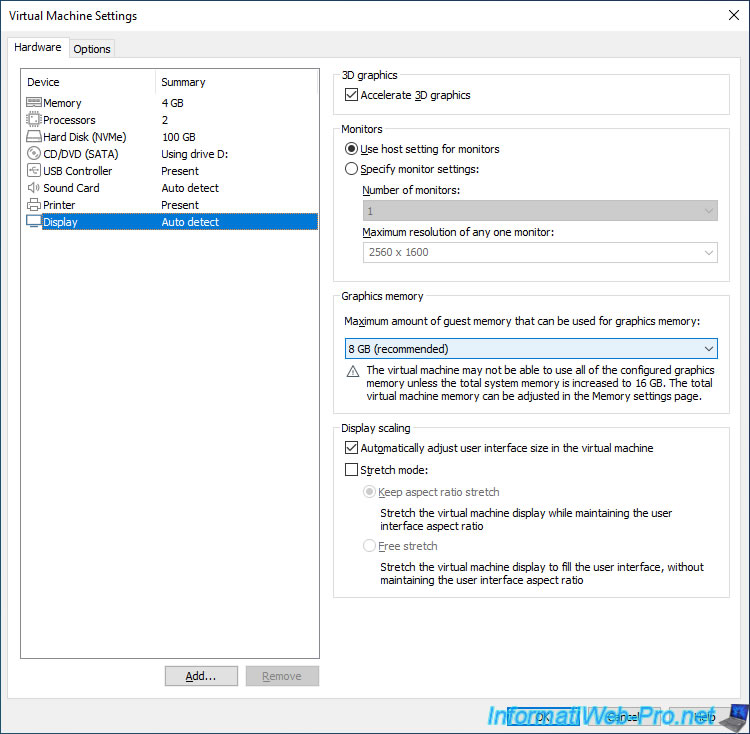
Dans la section "Memory", nous avons donc assigné 16 GB de RAM à notre machine virtuelle.
En sachant que notre PC physique 32 GB de mémoire vive (RAM).
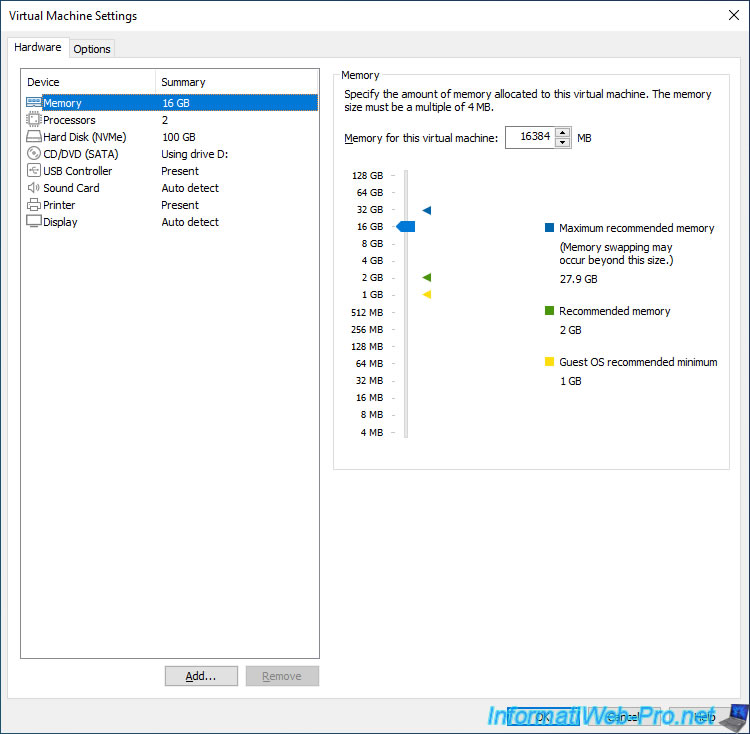
Vu que nous possédons la version originale de ce jeu (sur DVD), nous avons paramétré le lecteur CD/DVD virtuel de notre VM pour utiliser notre lecteur CD/DVD physique.
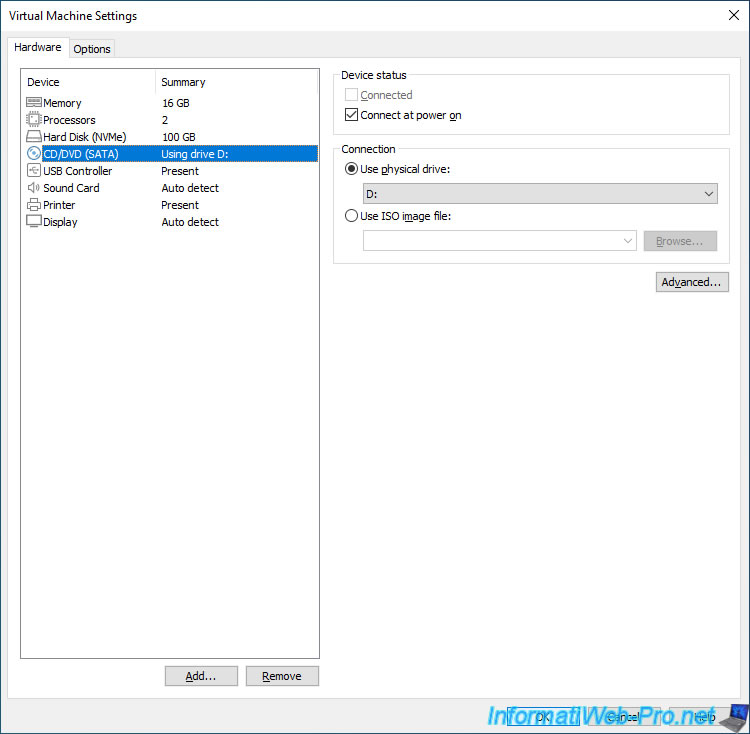
Démarrez la machine virtuelle.
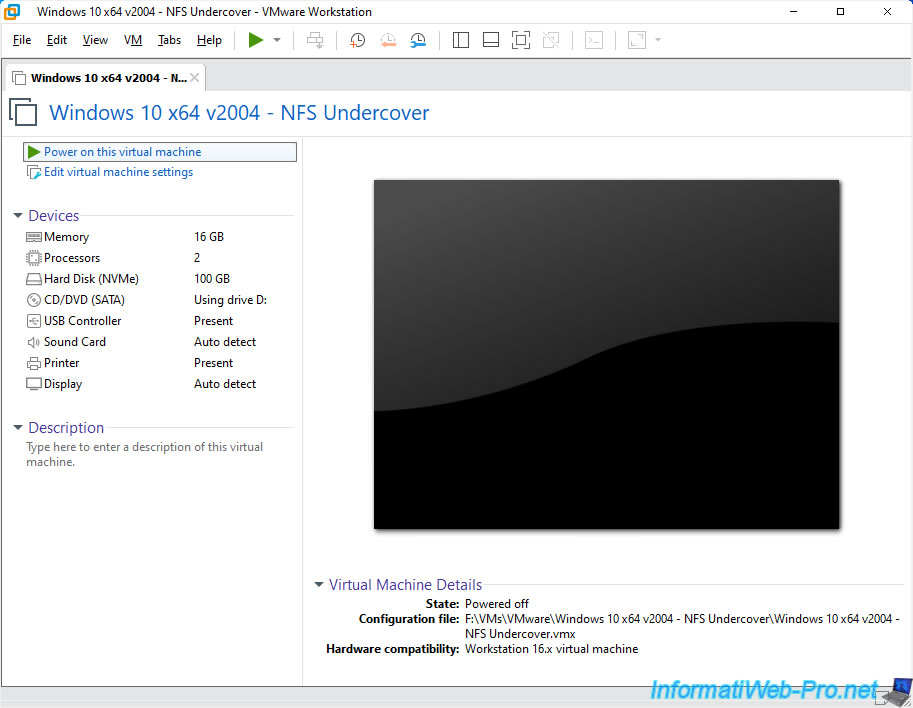
Dans la machine virtuelle, si vous lancez l'outil de diagnostic DirectX (dxdiag.exe) fourni avec toutes les versions de Windows, vous verrez que Windows 10 supporte DirectX 12. Ce qui est supérieur à ce qui est supporté par VMware Workstation.
Les jeux utilisant une version de DirectX inférieure ou égale à la version 11 fonctionneront donc sans problème.
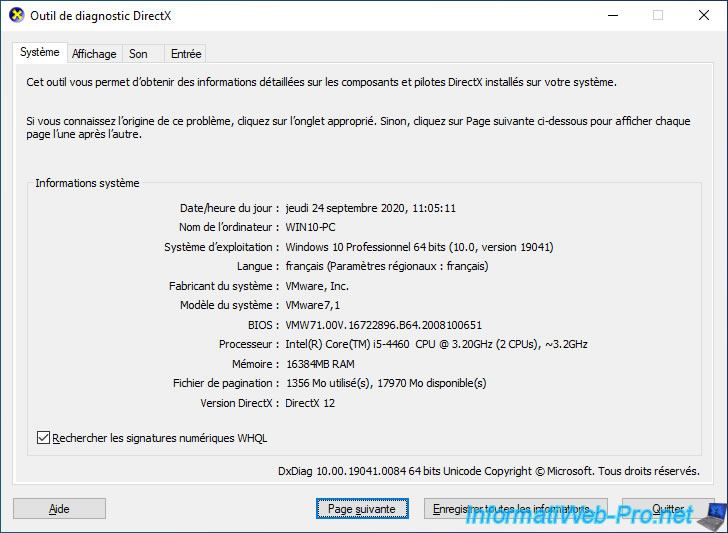
Insérez le DVD du jeu souhaité et installez-le.
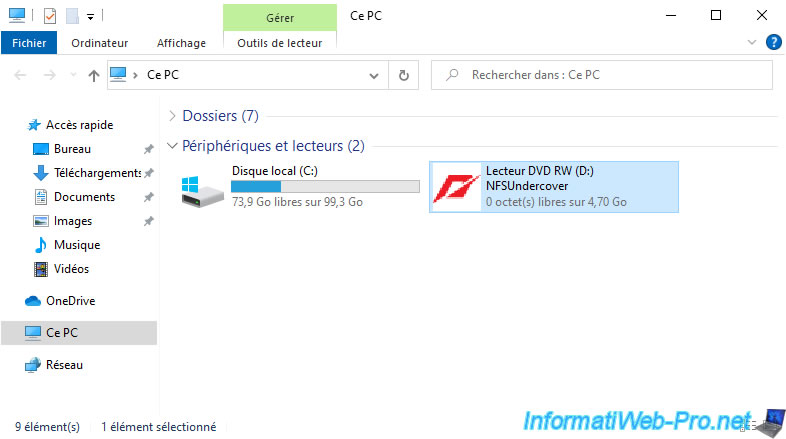
Notre jeu est installé.
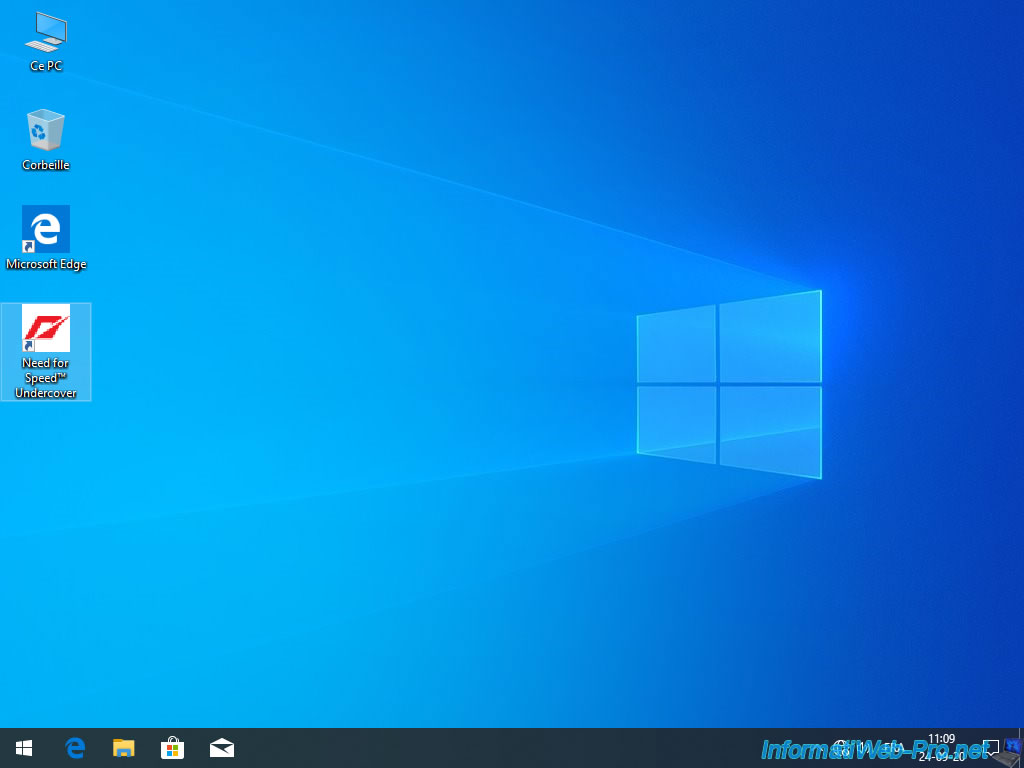
Nous lançons le jeu et comme prévu, cela fonctionne.
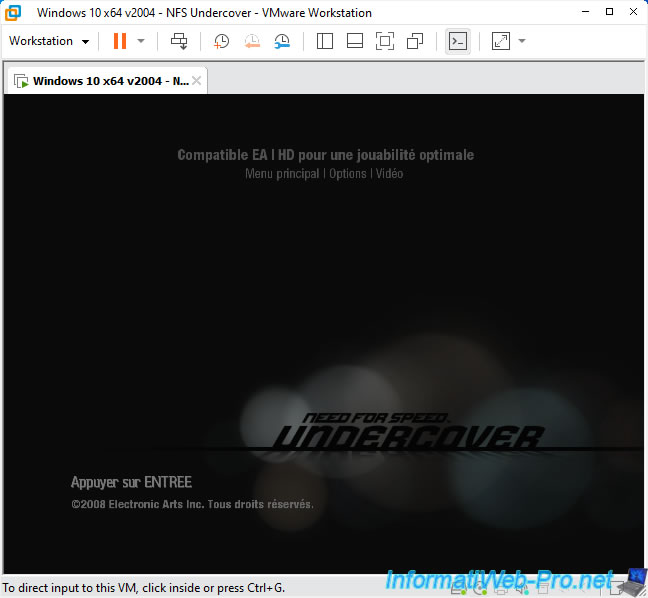
Pour le moment, nous voyons des cinématiques.
Donc, nous ne sommes pas encore réellement dans le jeu.
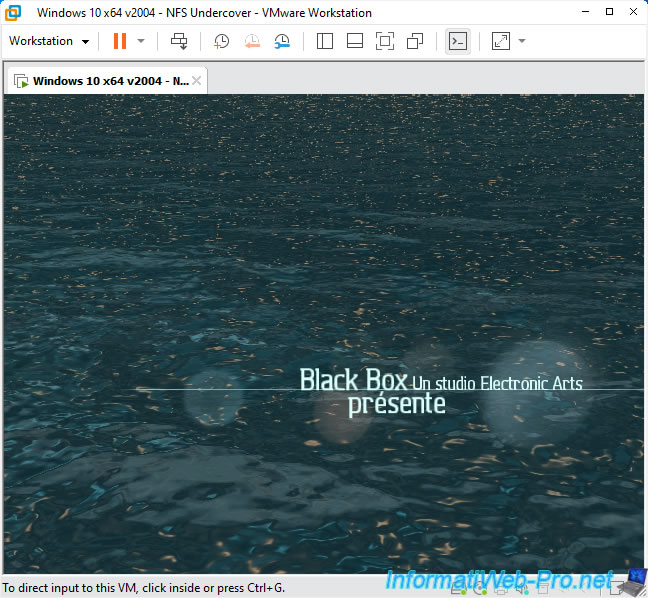
Dans NFS Undercover, ce que vous voyez ici est une cinématique.
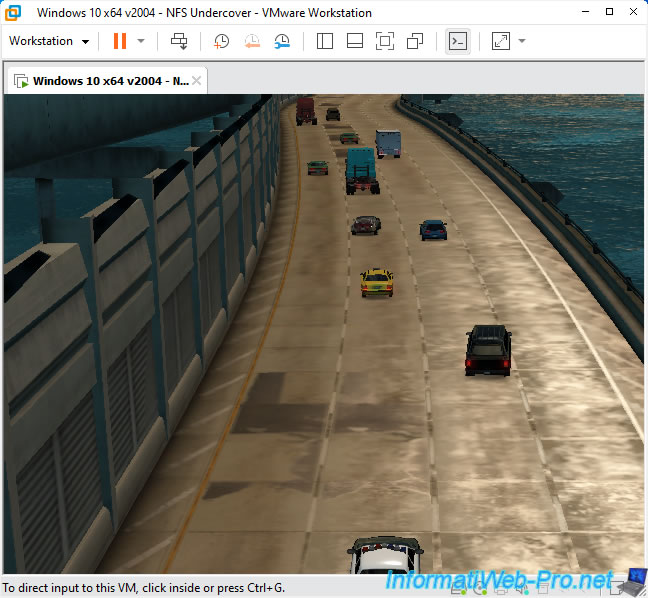
Maintenant, nous sommes réellement en train de jouer.
Ce qui n'était pas possible avec les versions précédentes de VMware Workstation.
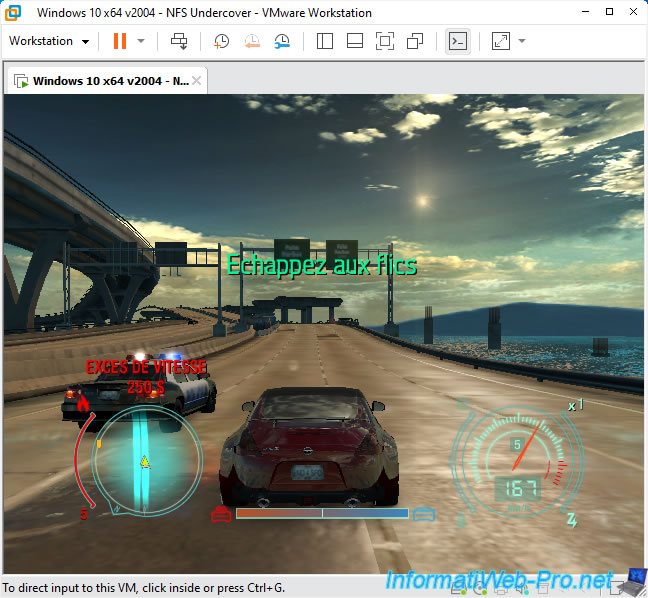
Pour profiter au mieux de votre jeu vidéo virtualisé, cliquez sur l'icône "Plein écran" de VMware Workstation.
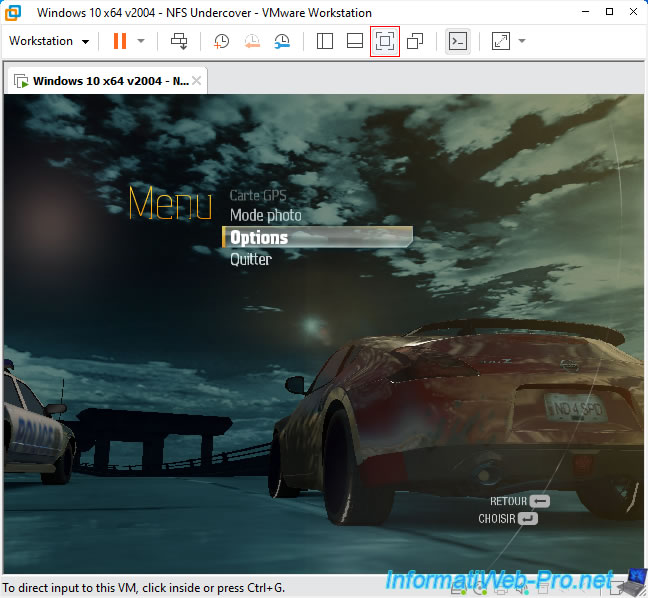
Ensuite, masquer automatiquement la barre du haut en cliquant sur l'épingle en haut à gauche.
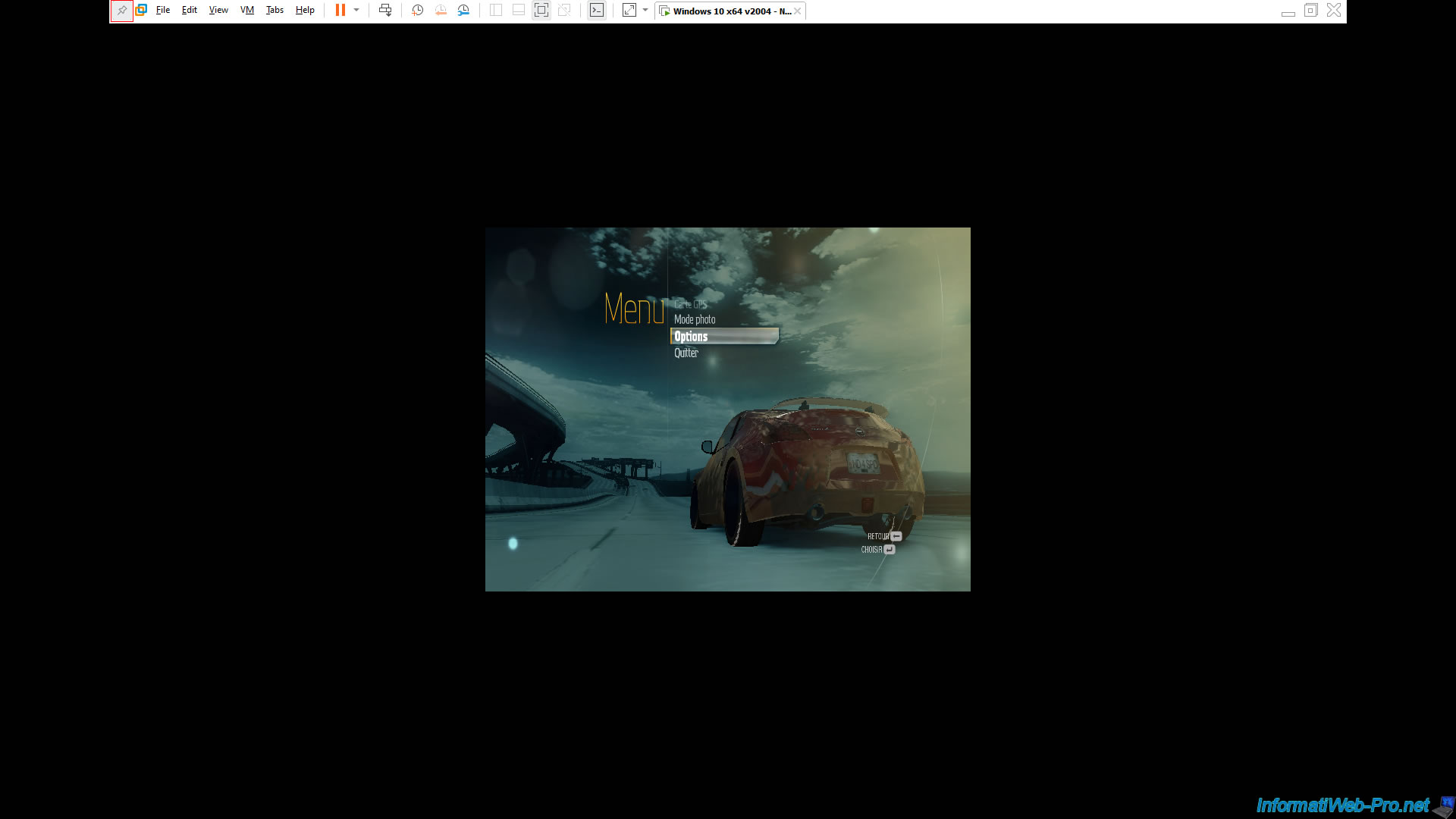
Puis, réglez les options d'affichage de votre jeu pour bénéficier la résolution maximale supportée par votre écran et améliorer les graphismes comme vous le souhaitez.
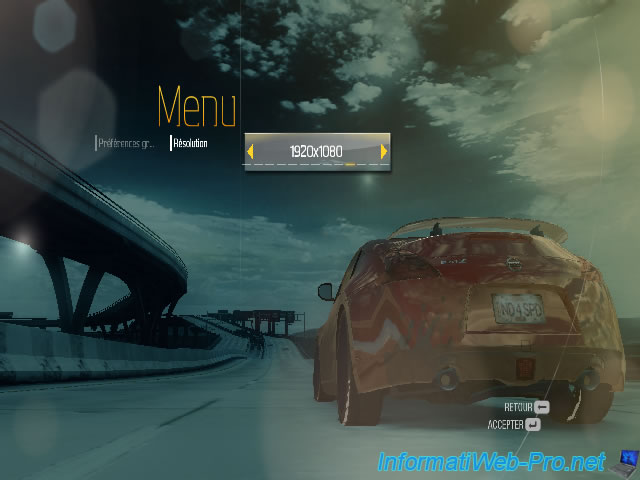
Dans notre cas, nous avons mis tous les réglages de jeu (de 2008) au maximum et le jeu fonctionne sans problème et la conduite de la voiture est très fluide, malgré que le jeu soit installé dans une machine virtuelle.

Notez que Windows 7 supporte DirectX 11 par défaut, comme vous pouvez le vérifier grâce à "dxdiag.exe".
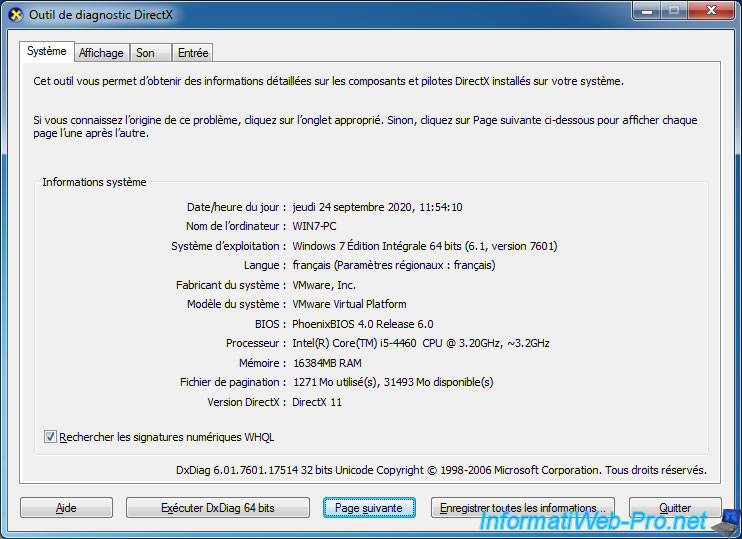
Et le jeu fonctionne aussi très bien avec Windows 7 installé dans la machine virtuelle.
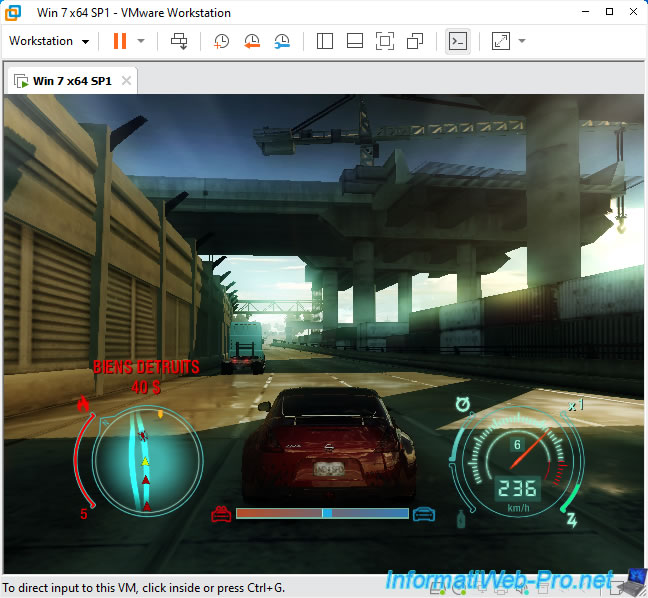
Pour Windows 8 et 8.1 en virtuel, vous avez également le support de DirectX 11.
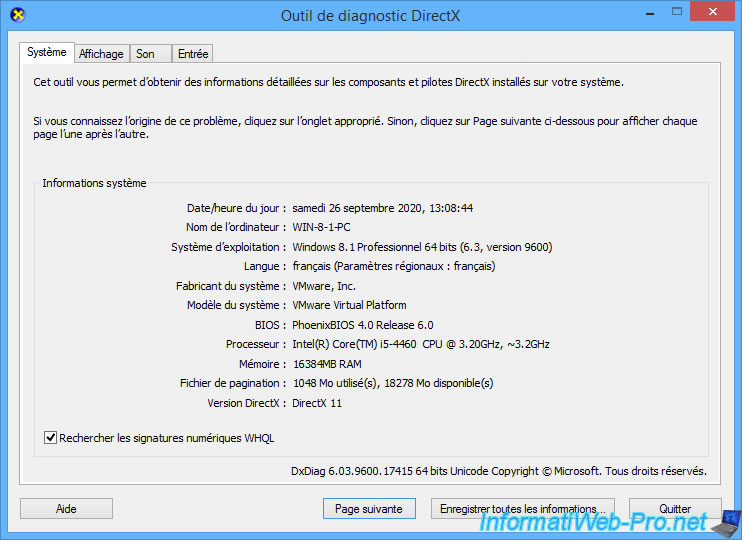
Et la virtualisation du jeu fonctionne aussi sans problème.
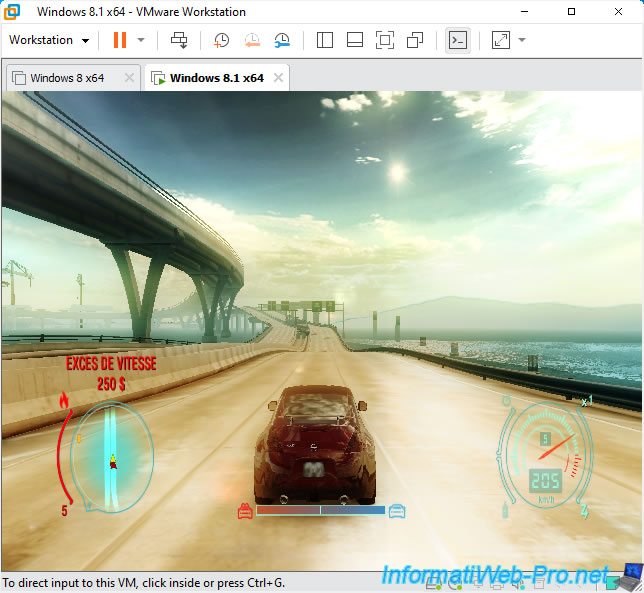
Grâce à cette nouveauté, vous pouvez maintenant jouer à des jeux installés dans une machine virtuelle.
Mais, rappelez-vous que cela ne fonctionnera pas avec tous les jeux. Et encore moins avec les derniers jeux à peine sortis.
Partager ce tutoriel
A voir également
-

VMware 16/3/2013
VMware Workstation - Démarrer une VM sur le BIOS / firmware EFI
-

VMware 24/12/2021
VMware Workstation 15 - Découper le disque dur virtuel d'une VM
-

VMware 7/2/2020
VMware Workstation 15 - Installation sous Linux
-

VMware 10/12/2021
VMware Workstation 15.5 - Convertir un ordinateur virtuel Virtual PC en VM VMware


Vous devez être connecté pour pouvoir poster un commentaire